[DICAS] Como recuperar e bloquear notas no iPhone iOS 14
Resumo: The article below will show iPhone users how to lock notes and recover any lost important notes from iPhone using Recuperação de dados do iPhone Bitwar Programas!
Índice
Visão geral das notas no dispositivo iPhone
Every iPhone user will use the Note app on their phone to record or save important notes to prevent forgotten or loss. Besides, users keep the notes as privacy in life to prevent other users from viewing them, therefore we will show you how to lock your important notes on your iPhone and recover them in case you accidentally delete or formatted your iPhone device!
Métodos para bloquear notas no iPhone iOS 14
Mostraremos algumas outras dicas úteis para bloquear suas notas no seu iPhone e todas essas dicas são eficazes para todos os modelos de iPhone, como iPhone 7, iPhone 8, iPhone 8+, iPhone X, iPhone XR, iPhone 11, iPhone 12, iPhone 12 Pro Max e outros.
Dica 1: bloquear nota
Siga as etapas abaixo para evitar que suas notas sejam acessadas por outras pessoas desconhecidas.
Passo 1: Vou ao App de notas no seu iPhone.
Passo 2: Selecione os Nota e clique no definições ícone do canto superior direito.
etapa 3: Clique no Trancar ícone para bloquear a nota específica.
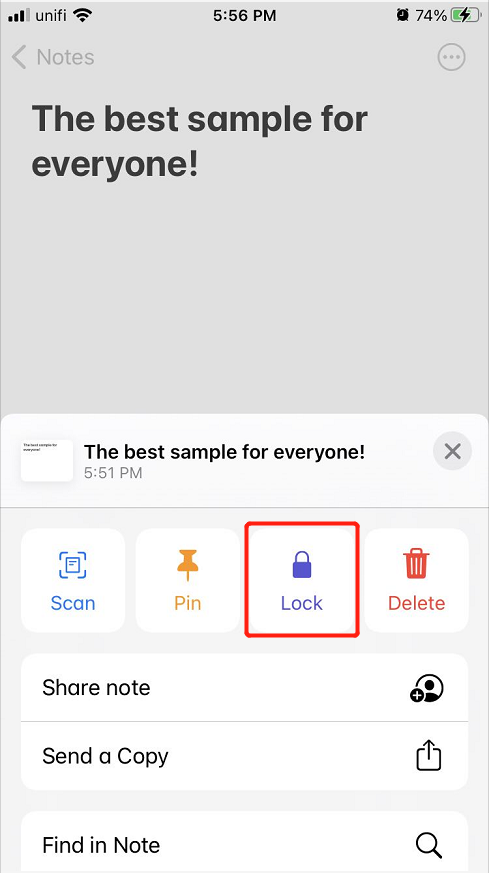
Passo 4: Digite o senha você quer e dica para se lembrar da senha. (Você pode ligar Touch ID Para melhor acessibilidade)
Dica 2: altere a senha de bloqueio
Caso precise alterar a senha de bloqueio, siga as etapas aqui para alterá-la.
Passo 1: Prossiga para o seu Iphone App de configurações e role para baixo para abrir o Notas definições.
Passo 2: Clique em Senha e clique no Mudar senhaopção.
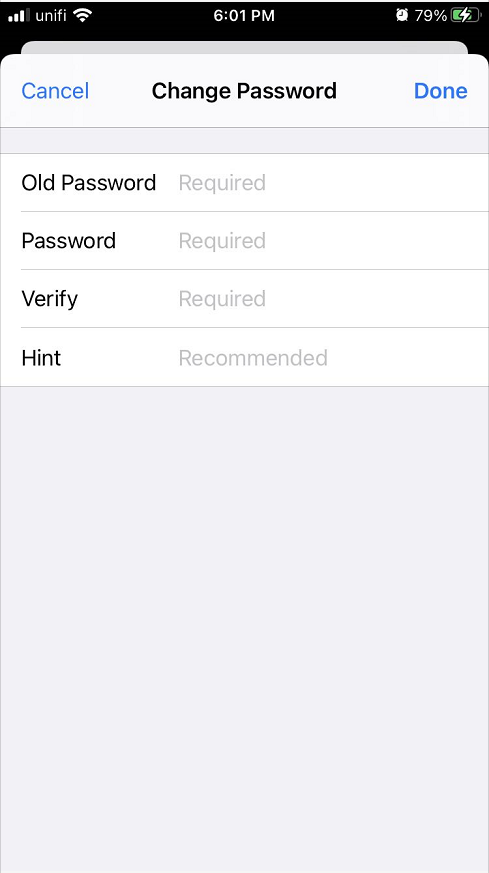
etapa 3: Digite o seu Senha Antiga e entrar no Nova Senha.
Passo 4: Clique Feito para salvar as alterações recentes no seu iPhone.
Dica 3: Remova a senha de bloqueio de notas
Alguns usuários podem querer remover o bloqueio no futuro, não se preocupe, mostraremos aqui as etapas para removê-lo.
Passo 1: Volte para o Notas aplicativo novamente e procure o nota protegida.
Passo 2: Selecione e insira o senha para ver.
etapa 3: Clique no definições ícone no canto superior direito e clique no ícone Retirar ícone para remover a senha.
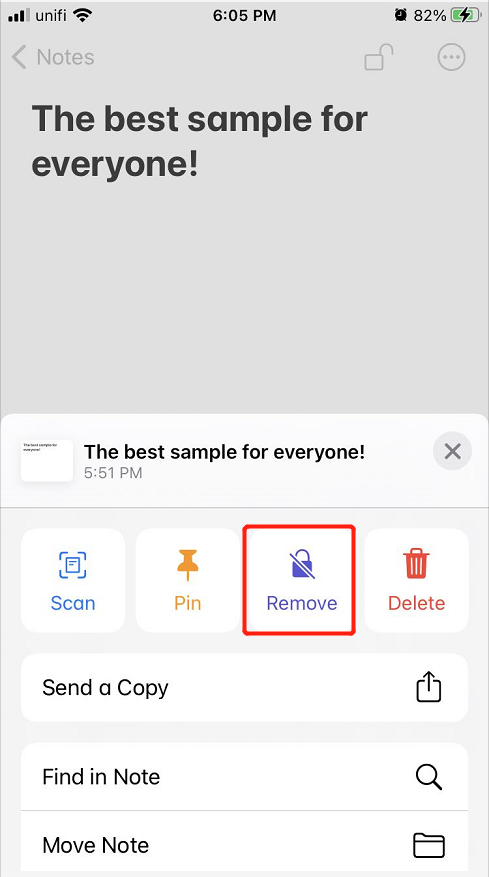
Dicas de bônus: recupere notas perdidas do iPhone
Suponha que você esteja enfrentando notas perdidas em seu iPhone por causa de exclusão acidental, dano, formato ou outros motivos, você precisará usar Bitwar Recuperação de dados do iPhone para recuperar as notas perdidas imediatamente porque as notas ainda existem no seu iPhone esperando por novas notas para substituí-las!
Recomendamos o uso do iPhone Software de recuperação de dados porque pode recuperar muitos tipos de arquivo no iPhone, que incluem fotos, mp4, mp3, vídeos, calendários, notas e outros. Portanto, siga as etapas abaixo para recuperar todas as notas perdidas de seu dispositivo iPhone.
Passo 1: Vamos para Centro de download da Bitwarsoft para Download e Instalar o software de recuperação de dados do iPhone.
Passo 2: Conectar o iPhone para o seu PC e corre o software.

etapa 3: Selecione os tipos de arquivo que estão perdidos e clique Começar Varredura.

Passo 4: Antevisão os resultados da verificação e clique no Recuperar para o computador botão para recuperar as notas perdidas.

Bloqueie as notas do iPhone agora!
Então, quando você está pensando em proteger suas notas importantes em seu dispositivo iPhone, você pode seguir o método fornecido acima para terminar o trabalho e no caso de você perder alguma nota importante, lembre-se de usar Recuperação de dados do iPhone Bitwar to restore the lost notes back easily on your iPhone!
Artigo Anterior
4 melhores métodos para consertar o iTunes não faz backup do iPhone no iOS 14 Summary: The article below will show iPhone users how to lock notes and recover any lost important notes from iPhone...Artigo seguinte
Correção rápida: o Live Wallpaper não funciona no iPhone iOS 14 Summary: The article below will show iPhone users how to lock notes and recover any lost important notes from iPhone...
Sobre o Bitwar iPhone Data Recovery
3 etapas para recuperar fotos, vídeos, contatos, registros de chamadas, notas, mensagens, lembretes e calendários, favoritos do Safari, etc. do iPhone / iPad / iPod Touch.
Saber mais
